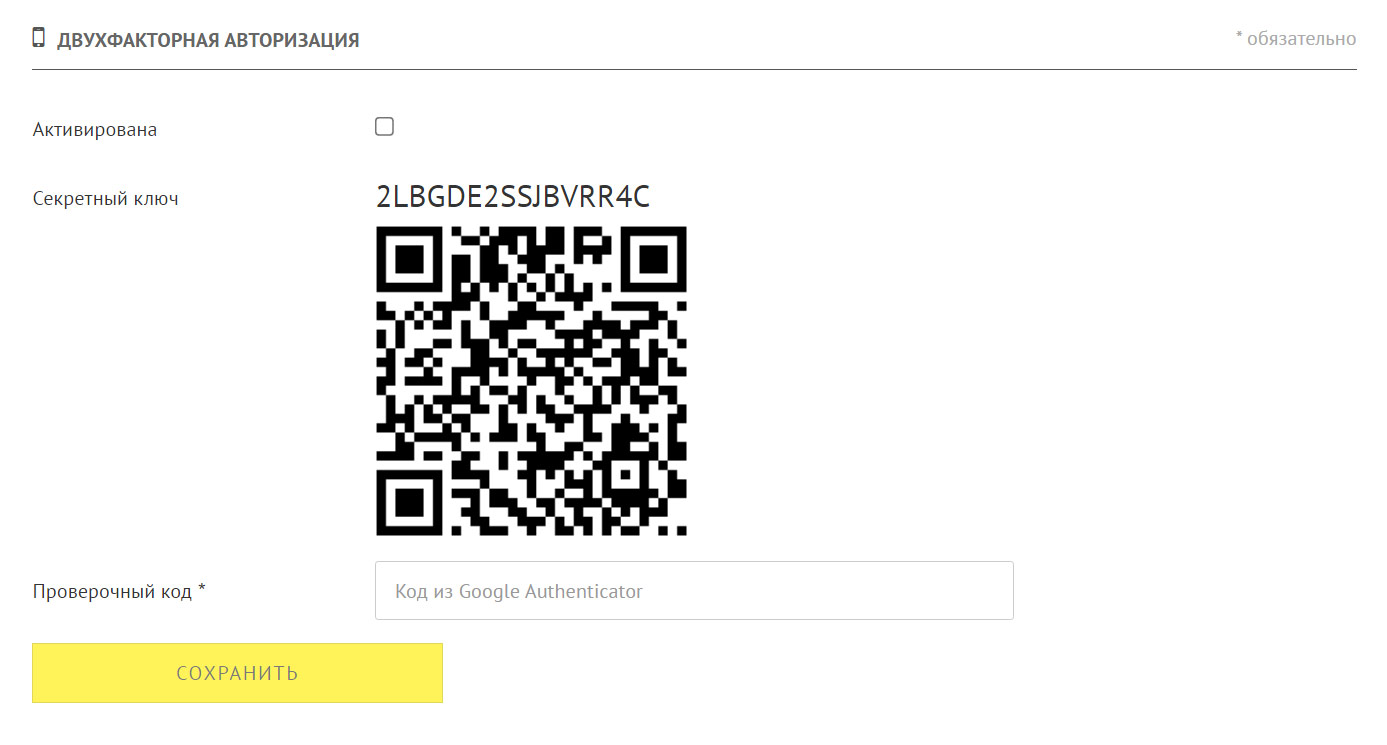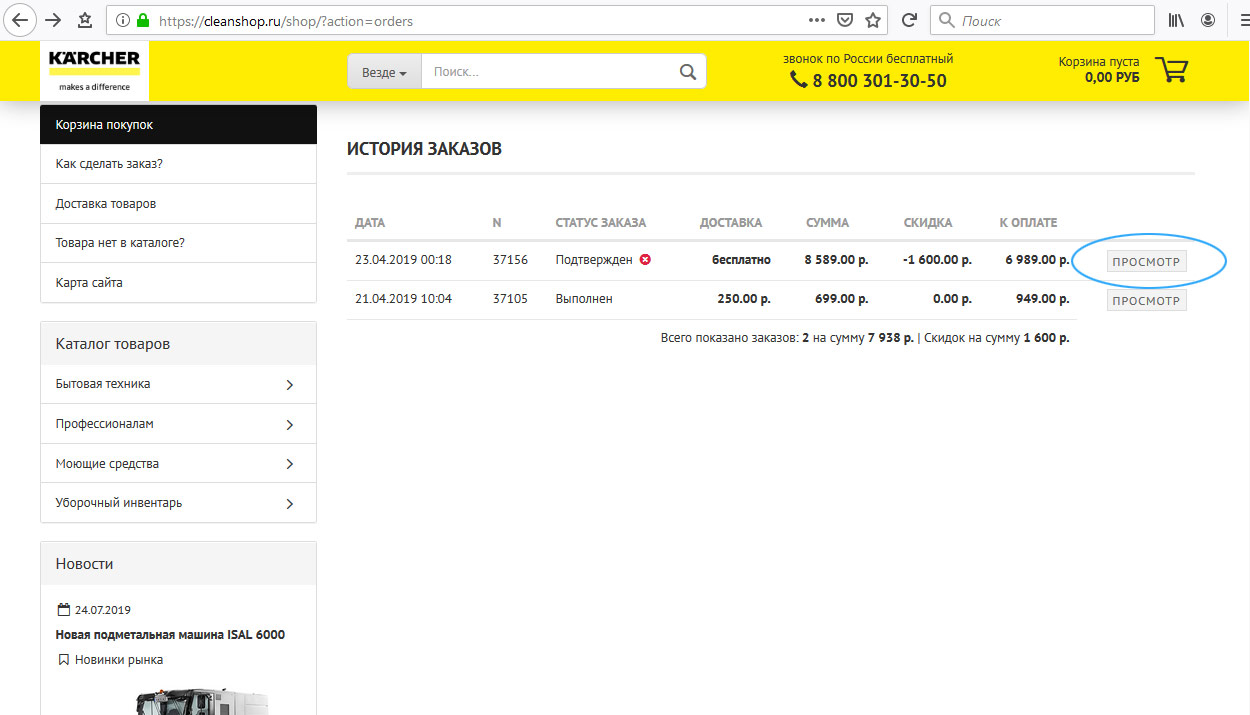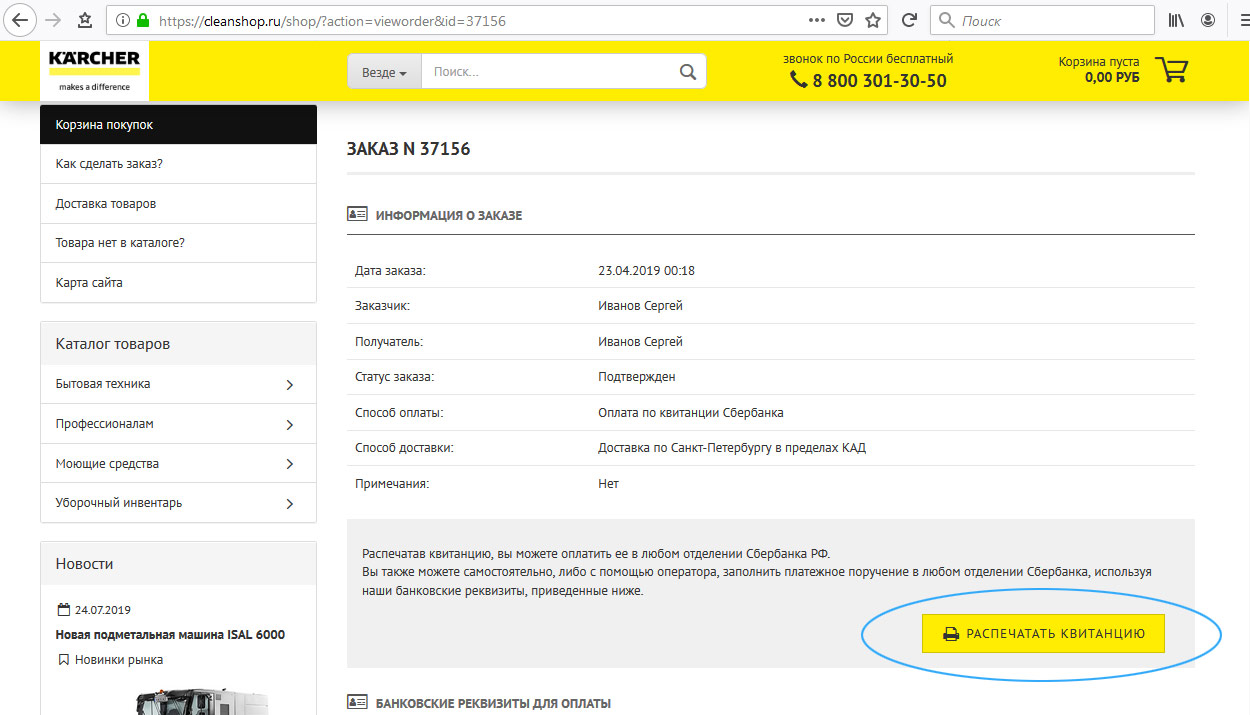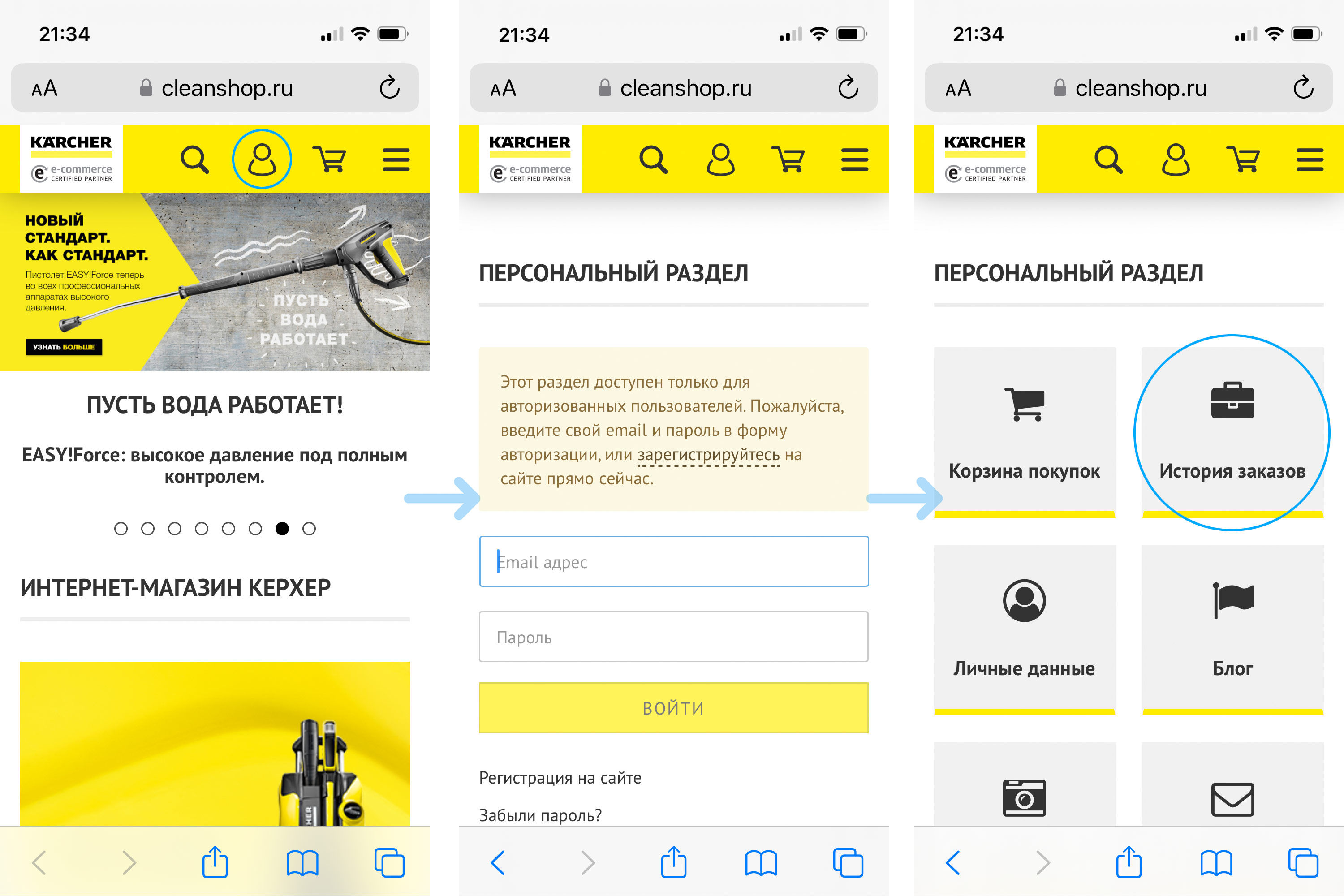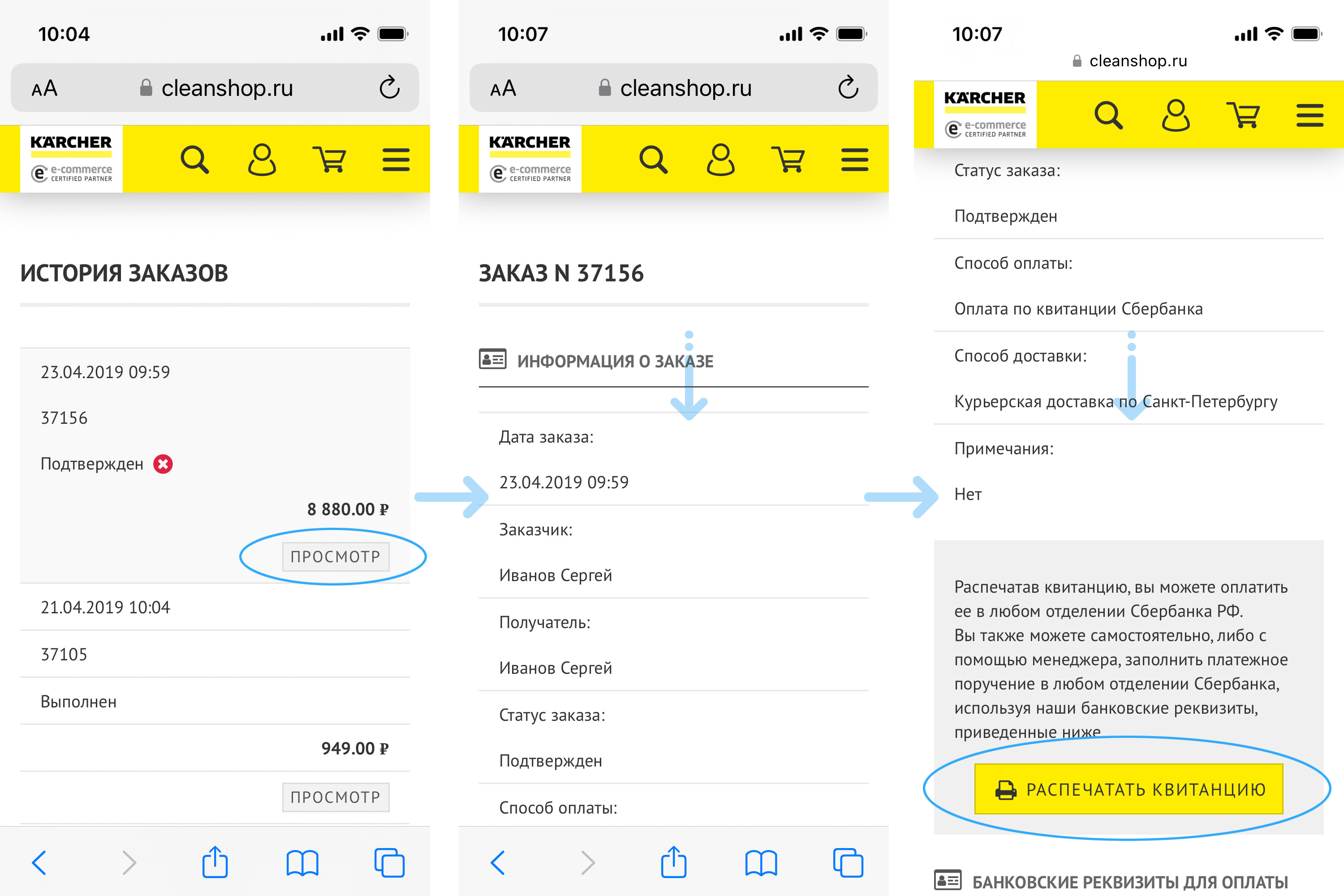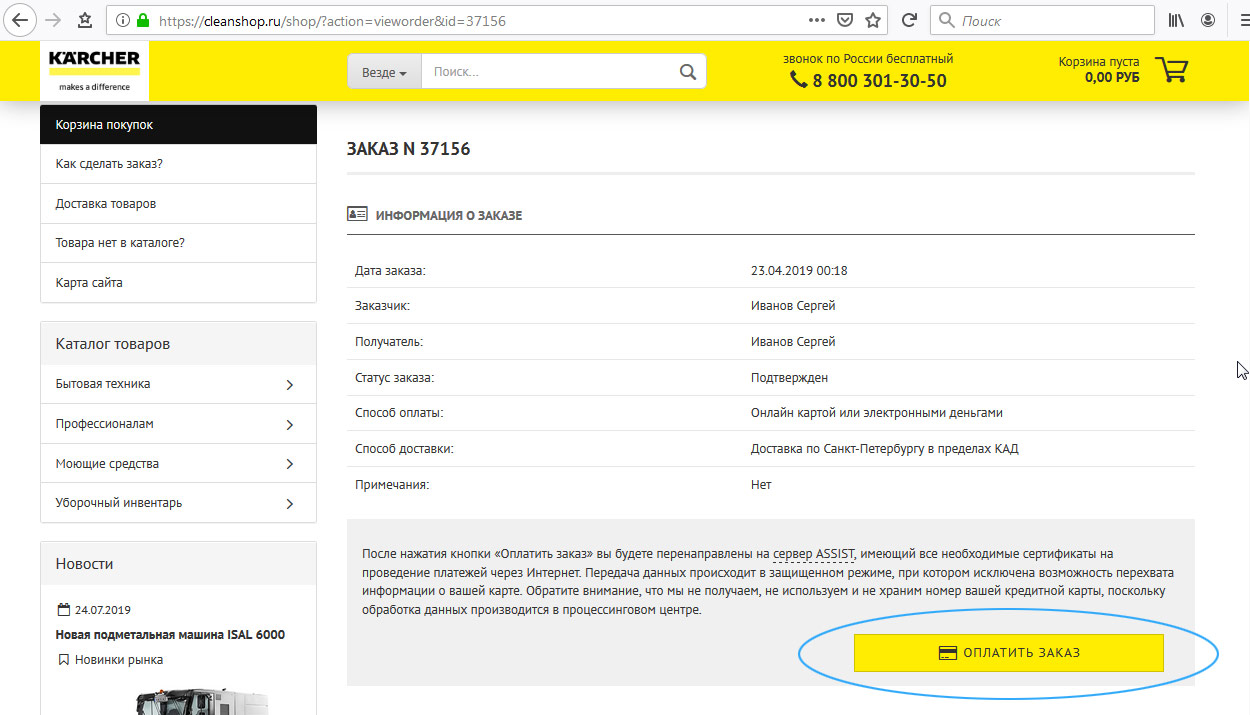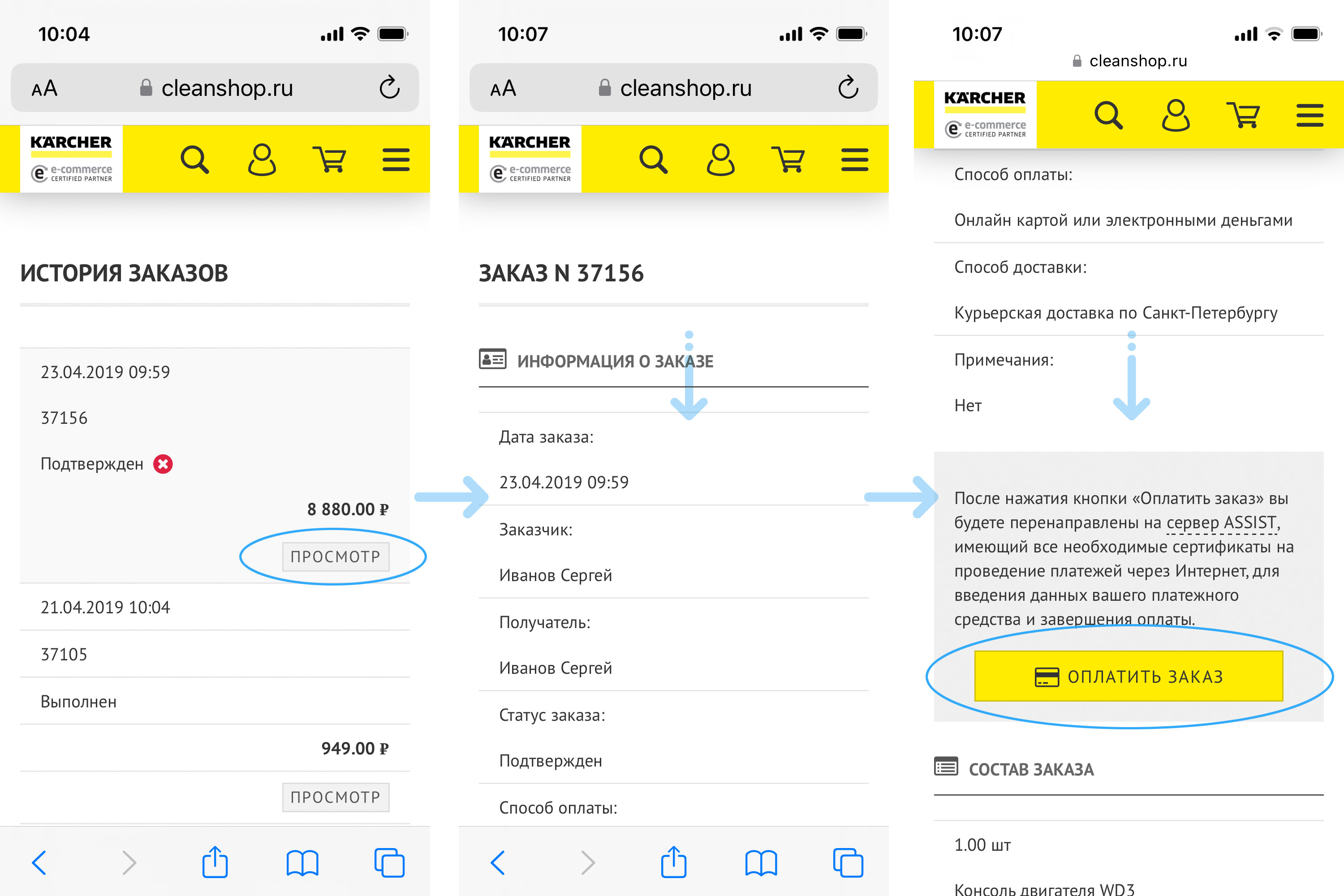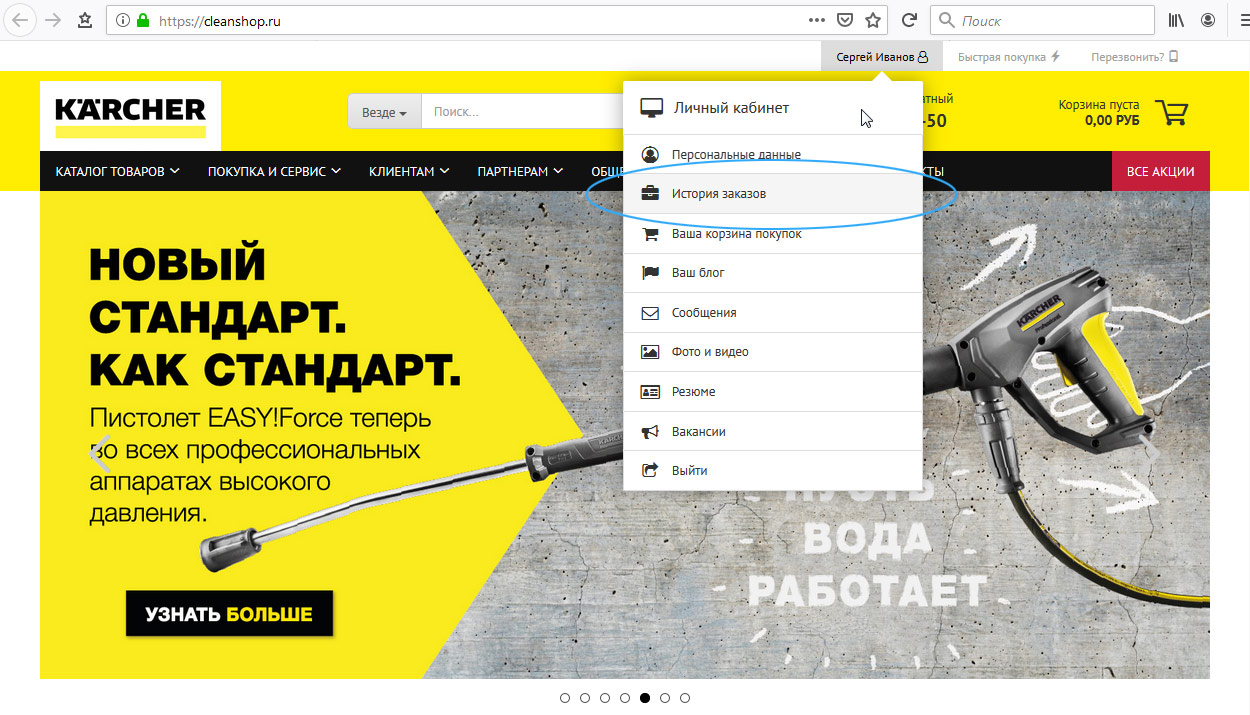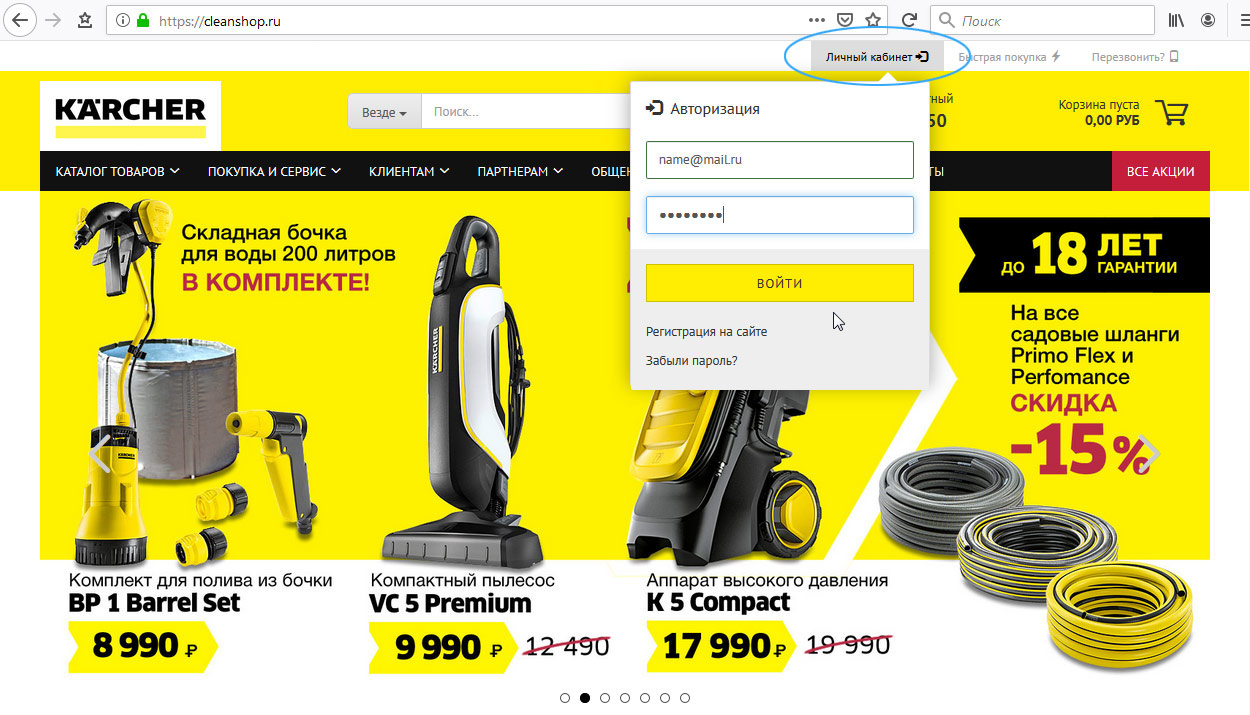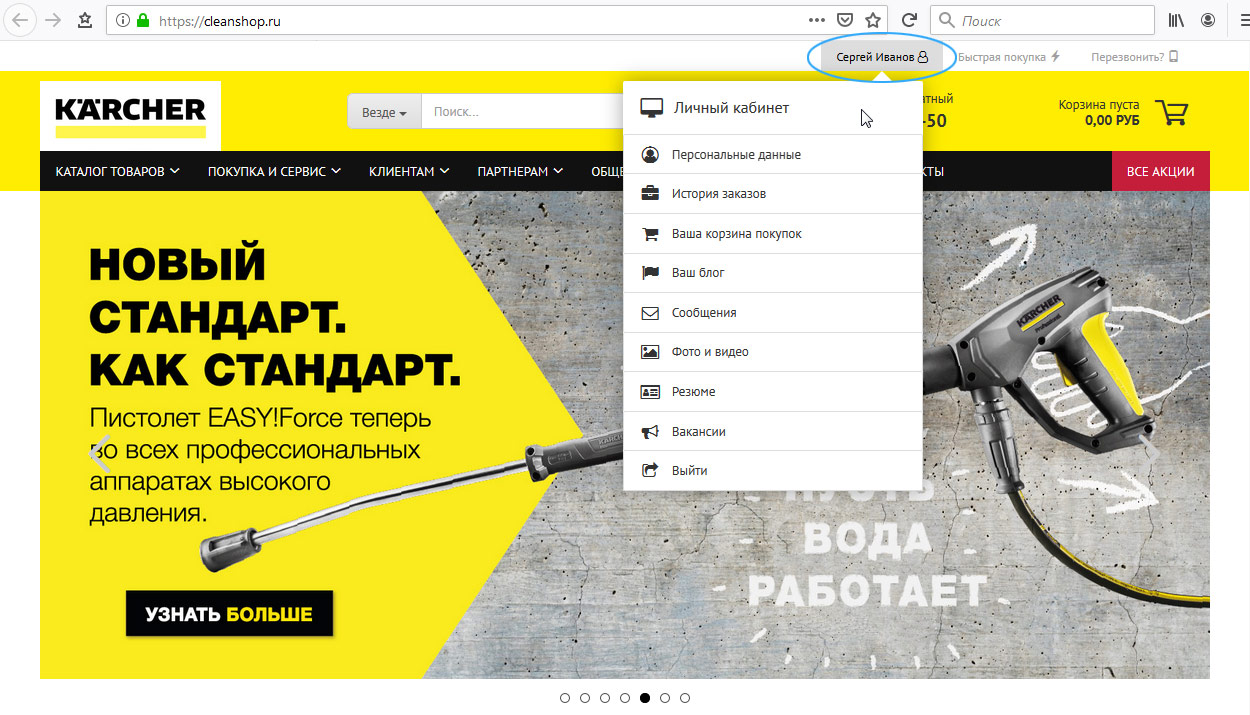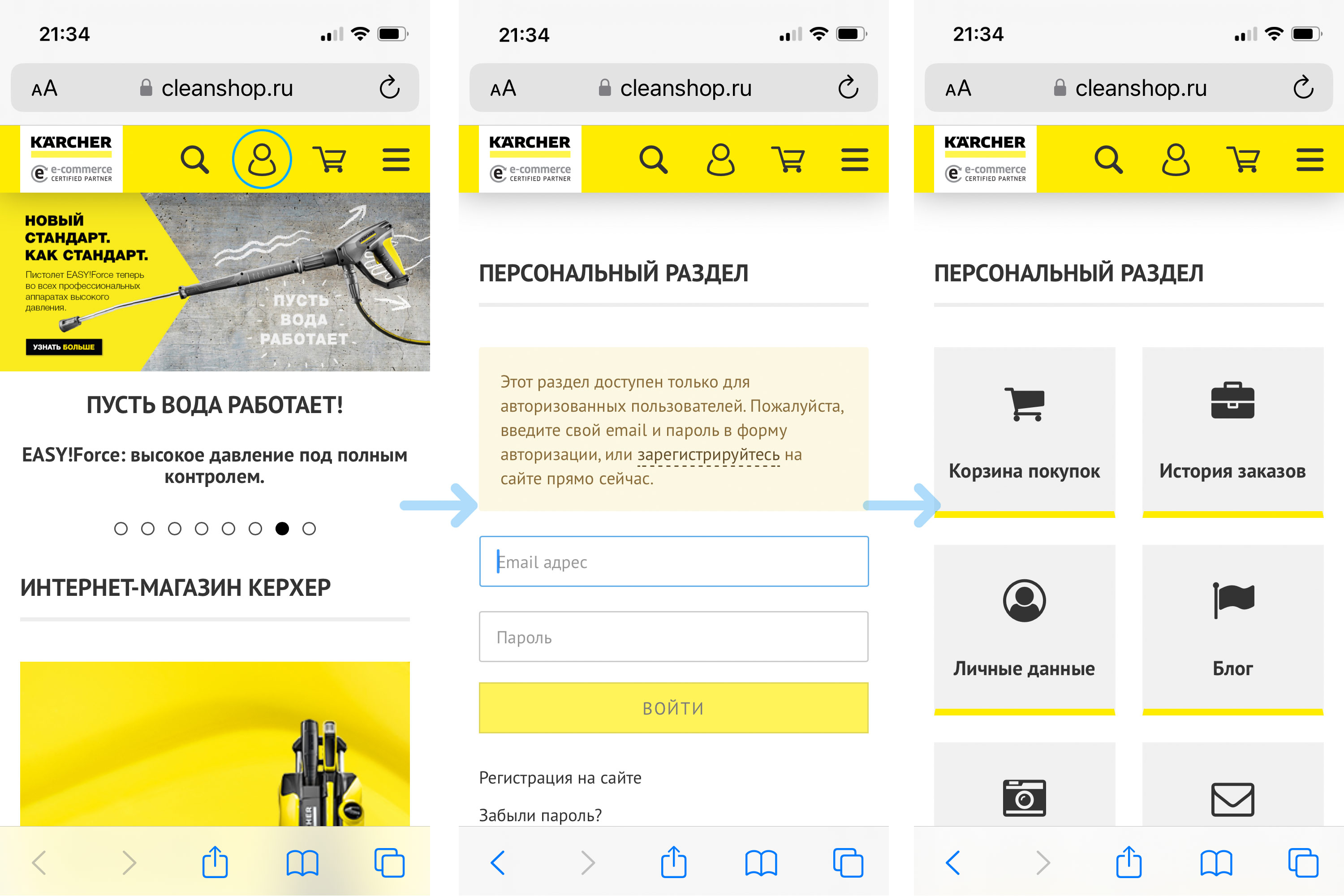Помощь по сайту
В этом разделе вы можете найти ответы на вопросы, часто задаваемые пользователями службе поддержки. Мы постарались изложить их максимально подробно и понятно. Для просмотра ответа просто нажмите на заголовок интересующего вас вопроса. Если у вас есть свой вопрос - задайте его при помощи формы.
Двухфакторная авторизация — это метод подтверждения права доступа пользователя к своей учетной записи на сайте с помощью системы одноразовых паролей. Для этой цели используется мобильное приложение Google Authenticator, которое генерирует шестизначные коды доступа каждые 30 секунд. Пока текущий код действует - его нужно ввести в соответствующее поле формы авторизации. Для использования этого приложения не нужен доступ к Интернет, но очень важно, чтобы часы на вашем смартфоне показывали правильное время.
- Если двухфакторная авторизация для вашей учетной записи разрешена администратором сайта, то ее можно включить в разделе «Персональные данные > Изменить пароль».
- Перед тем как включить двухфакторную авторизацию, вам необходимо будет скачать и установить на свой смартфон приложение Google Authenticator, которое доступно в App Store и Google Play.
- Запустив приложение, вы сканируете им QR-код (или используете расположенный над ним секретный ключ), устанавливаете флажок «Активирована», вводите действующий код из приложения в поле «Проверочный код» и нажимаете кнопку «Сохранить».
С этого момента двухфакторная авторизация активна и при следующем входе на сайт, после ввода логина и пароля, у вас будет дополнительно запрашиваться одноразовый код из приложения Google Authenticator, обеспечивая дополнительный уровень защиты вашей учетной записи.
Если по какой-либо причине у вас больше нет доступа к своему смартфону или приложению Google Authenticator, а также по любым другим вопросам, связанным с двухфакторной авторизацией, вы можете обратиться к администратору сайта.
Информация об отслеживании заказа (трекинг) доступна только для зарегистрированных пользователей. Если вы сделали заказ без регистрации, либо при заказе выбрали другую форму доставки, а в дальнейшем захотели ее изменить - не беда, просто напишите об этом администратору интернет-магазина или закажите обратный звонок, и мы с удовольствием поможем и произведем необходимые изменения или пришлем вам эту информацию удобным для вас способом.
Если вы используете настольный компьютер или планшет
- Авторизуйтесь на сайте и откройте список ваших заказов. О том, как это сделать, подробно описано в разделе «Как открыть список (историю) моих заказов?»;
- Откройте заказ, который хотите оплатить, нажав кнопку «ПРОСМОТР»;
- В открывшемся заказе вы можете нажать на ссылку «ОТСЛЕЖИВАНИЕ», выделенную красным цветом.
Если вы используете смартфон
- Авторизуйтесь на сайте и откройте список ваших заказов. О том, как это сделать, подробно описано в разделе «Как открыть список (историю) моих заказов?»;
- Откройте заказ, который хотите оплатить, нажав кнопку «ПРОСМОТР»;
- В открывшемся заказе вы можете проверить его состав, правильность заполнения остальных реквизитов, а также сумму заказа;
- Переместитесь вниз по странице до ссылки «ОТСЛЕЖИВАНИЕ», выделенной красным цветом, и нажмите ее.
История заказов на нашем сайте доступна только для зарегистрированных пользователей. Если вы сделали заказ без регистрации, либо при заказе выбрали другую форму оплаты, а в дальнейшем захотели оплатить его через банк - не беда, просто напишите об этом администратору интернет-магазина или закажите обратный звонок, и мы с удовольствием поможем и произведем необходимые изменения.
Если вы используете настольный компьютер или планшет
- Авторизуйтесь на сайте и откройте список ваших заказов. О том, как это сделать, подробно описано в разделе «Как открыть список (историю) моих заказов?»;
- Откройте заказ, который хотите оплатить, нажав кнопку «ПРОСМОТР»;
- В открывшемся заказе вы можете проверить его состав, правильность заполнения остальных реквизитов, а также сумму заказа;
- Нажав на кнопку «РАСПЕЧАТАТЬ КВИТАНЦИЮ» вы получите заполненную квитанцию для оплаты заказа через любое отделение Сбербанка;
- Если вам нужны реквизиты нашего магазина для самостоятельной оплаты заказа безналичным банковским переводом, то вы можете скопировать их с этой же страницы.
Если вы используете смартфон
- Авторизуйтесь на сайте и откройте список ваших заказов. О том, как это сделать, подробно описано в разделе «Как открыть список (историю) моих заказов?»;
- Откройте заказ, который хотите оплатить, нажав кнопку «ПРОСМОТР»;
- В открывшемся заказе вы можете проверить его состав, правильность заполнения остальных реквизитов, а также сумму заказа;
- Переместитесь вниз по странице до кнопки «РАСПЕЧАТАТЬ КВИТАНЦИЮ», нажмите ее и вы получите заполненную квитанцию для оплаты заказа через любое отделение Сбербанка;
- Если вам нужны реквизиты нашего магазина для самостоятельной оплаты заказа безналичным банковским переводом, то вы можете скопировать их с этой же страницы.
Онлайн оплата заказов на нашем сайте доступна только для зарегистрированных пользователей. Если вы сделали заказ без регистрации, либо при заказе выбрали другую форму оплаты, а в дальнейшем захотели оплатить его онлайн - не беда, просто напишите об этом администратору интернет-магазина или закажите обратный звонок, и мы с удовольствием поможем и произведем необходимые изменения.
Если вы используете настольный компьютер или планшет
- Авторизуйтесь на сайте и откройте список ваших заказов. О том, как это сделать, подробно описано в разделе «Как открыть список (историю) моих заказов?»;
- Откройте заказ, который хотите оплатить, нажав кнопку «ПРОСМОТР»;
- В открывшемся заказе вы можете проверить его состав, правильность заполнения остальных реквизитов, а также сумму заказа;
- Для оплаты нажмите кнопку «ОПЛАТИТЬ ЗАКАЗ» и далее следуйте инструкциям на экране до завершения процедуры оплаты;
- После завершения оплаты вы будете автоматически перенаправлены на наш сайт, где будет отображена информация о результате операции;
- Если вы прервали процесс оплаты, то повторная попытка оплаты этого заказа будет возможна только через 20 минут;
- Если вы слишком долго не приступали к заполнению данных о платежном средстве, сеанс будет прерван через 20 минут, и вам будет необходимо снова вернуться на сайт чтобы повторить процедуру оплаты.
Если вы используете смартфон
- Авторизуйтесь на сайте и откройте список ваших заказов. О том, как это сделать, подробно описано в разделе «Как открыть список (историю) моих заказов?»;
- Откройте заказ, который хотите оплатить, нажав кнопку «ПРОСМОТР»;
- В открывшемся заказе вы можете проверить его состав, правильность заполнения остальных реквизитов, а также сумму заказа;
- Для оплаты переместитесь вниз по странице до кнопки «ОПЛАТИТЬ ЗАКАЗ», нажмите ее и далее следуйте инструкциям на экране до завершения процедуры оплаты;
- После завершения оплаты вы будете автоматически перенаправлены на наш сайт, где будет отображена информация о результате операции;
- Если вы прервали процесс оплаты, то повторная попытка оплаты этого заказа будет возможна только через 20 минут;
- Если вы слишком долго не приступали к заполнению данных о платежном средстве, сеанс будет прерван через 20 минут, и вам будет необходимо снова вернуться на сайт чтобы повторить процедуру оплаты.
Если вы используете настольный компьютер или планшет
История заказов находится в вашем персональном разделе (личном кабинете) и доступна только для зарегистрированных пользователей.
- Авторизуйтесь на сайте и откройте меню личного кабинета. О том, как это сделать, подробно описано в разделе «Где находится мой личный кабинет?»;
- Выберите пункт «История заказов»;
- Если вы не видите списка своих заказов, или он не полный, т.е. содержит не все ваши заказы, то, возможно, вы делали заказы без авторизации (не войдя на сайт). В этом случае вы можете просто сообщить об этом администратору интернет-магазина или заказать обратный звонок, и мы восстановим все ваши заказы в вашем личном кабинете.
Если вы используете смартфон
История заказов находится в вашем персональном разделе (личном кабинете) и доступна только для зарегистрированных пользователей.
- Авторизуйтесь на сайте и откройте меню личного кабинета. О том, как это сделать, подробно описано в разделе «Где находится мой личный кабинет?»;
- Выберите пункт «История заказов»;
- Если вы не видите списка своих заказов, или он не полный, т.е. содержит не все ваши заказы, то, возможно, вы делали заказы без авторизации (не войдя на сайт). В этом случае вы можете просто сообщить об этом администратору интернет-магазина или заказать обратный звонок, и мы восстановим все ваши заказы в вашем личном кабинете.
Если вы используете настольный компьютер или планшет
Для того, чтобы попасть в персональный раздел (личный кабинет), кликните по левому пункту самого верхнего меню со значком , который называется «Личный кабинет».
- Если вы зарегистрированы на сайте, то введите в открывшуюся форму авторизации ваш email, указанный при регистрации, и пароль. Затем нажмите на кнопку «ВОЙТИ». После успешной авторизации вы окажетесь в вашем личном кабинете.
- Если вы забыли пароль, то выберите пункт «Забыли пароль?». После этого введите ваш email в открывшуюся форму и нажмите кнопку «НАПОМНИТЬ ПАРОЛЬ». Через несколько минут вы получите письмо с инструкциями по восстановлению вашего пароля.
- Если вы не зарегистрированы на нашем сайте, то выберите пункт «Регистрация на сайте» и далее следуйте инструкциям на экране.
Если вы используете смартфон
Для того, чтобы попасть в персональный раздел (личный кабинет), кликните по значку меню на верхней панели.
- Если вы зарегистрированы на нашем сайте, то введите в открывшуюся форму авторизации ваш email, указанный при регистрации, и пароль. Затем нажмите на кнопку «ВОЙТИ». После успешной авторизации вы перейдете в ваш персональный раздел.
- Если вы забыли пароль, то выберите пункт «Забыли пароль?». После этого введите ваш email в открывшуюся форму и нажмите кнопку «НАПОМНИТЬ ПАРОЛЬ». Через несколько минут вы получите письмо с инструкциями по восстановлению вашего пароля.
- Если вы не зарегистрированы на сайте, то выберите пункт «Регистрация на сайте» и далее следуйте инструкциям на экране.